Посібник користувача Keynote для iPad
- Вітання
-
- Вступ до Keynote
- Вступ до зображень, діаграм й інших об’єктів
- Створення першої презентації
- Вибір способу навігації в презентації
- Відкривання презентації
- Збереження та називання презентації
- Пошук презентації
- Друк презентації
- Настроювання панелі інструментів
- Копіювання тексту та об’єктів поміж програмами
- Основні жести сенсорного екрана
- Використання Apple Pencil із Keynote
- Створення презентації за допомогою VoiceOver
-
- Змінення прозорості об’єкта
- Заповнення об’єктів кольором чи зображенням
- Додавання рамки до об’єкта
- Додавання підпису або заголовку
- Додавання віддзеркалення чи тіні
- Використання стилів об’єктів
- Змінення розмірів, повертання або перевертання об’єктів
- Як зробити презентацію інтерактивною додаванням зв’язаних об’єктів
-
- Презентація на iPad
- Показ на окремому дисплеї
- Презентація на iPad через інтернет
- Використання пульта дистанційного керування
- Налаштування автоматичного переходу в презентації
- Відтворення слайдшоу з кількома доповідачами
- Додавання та перегляд приміток доповідача
- Репетиція на пристрої
- Відтворення записаної презентації
-
- Надсилання презентації
- Вступ до співпраці
- Запрошення до співпраці
- Співпраця над спільною презентацією
- Відстеження дій у спільній презентації
- Змінення параметрів спільної презентації
- Припинення спільного доступу до презентації
- Спільні папки й співпраця
- Використання Box для співпраці
- Створення анімованого зображення GIF
- Як опублікувати презентацію в блозі
- Авторські права
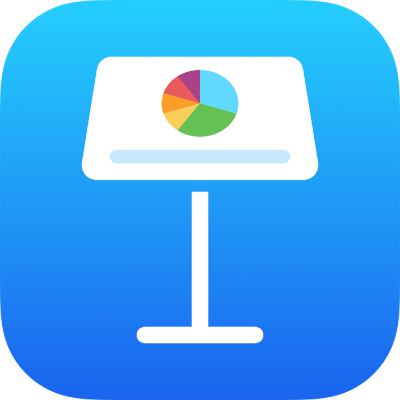
Змінення порядку слайдів у Keynote на iPad
У перегляді слайдів торкніть і утримуйте слайд у навігаторі слайдів, доки він не «підніметься», а тоді перетягніть його у нове місце.
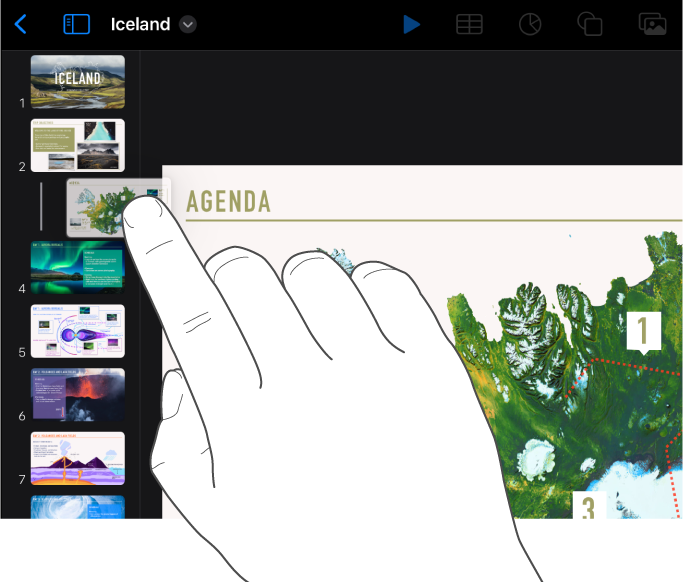
Щоб вибрати кілька слайдів у режимі слайдів, торкніть і утримуйте один слайд у навігаторі слайдів, а потім торкніть решту іншим пальцем.
У режимі світлового стола торкніть і втримуйте слайд, доки він не підніметься над панеллю, а потім перетягніть його на нове місце.
Щоб вибрати кілька слайдів у режимі світлового стола, торкніть один слайд, торкніть «Вибрати» внизу екрана, а потім торкніть решту слайдів, які потрібно перемістити. Торкніть і втримуйте вибраний слайд, поки він не підніметься, а тоді перетягніть його в нове місце, після торкніть кнопку «Готово».
У перегляді структури торкніть верхній рядок слайда, який потрібно перемістити в структурі тексту, торкніть і втримуйте
 , доки слайд не підніметься над панеллю, а потім перетягніть його на нове місце.
, доки слайд не підніметься над панеллю, а потім перетягніть його на нове місце.Щоб вибрати кілька слайдів у поданні структури, торкніть слайд у структурі тексту, торкніть
 , а тоді перетягніть білі маніпулятори, щоб вибрати слайди для переміщення. Торкніть і втримуйте
, а тоді перетягніть білі маніпулятори, щоб вибрати слайди для переміщення. Торкніть і втримуйте  , доки слайди не «піднімуться» над панеллю, а потім перетягніть їх на нове місце.
, доки слайди не «піднімуться» над панеллю, а потім перетягніть їх на нове місце.